שינוי צבע הרקע של עמוד ב- OneNote
בעת יצירת עמוד חדש ב- OneNote, יש לו רקע לבן רגיל, אך באפשרותך לשנות זאת. עמודים בעלי קידוד צבעים עם צבעי רקע ספציפיים הם דרך טובה לארגן את המחברת שלך. לדוגמה, ניתן להשתמש בצבע אחד להערות אודות פרוייקט לשדרוג הבית ובצבע אחר להערות למצגת.
-
לחץ על תצוגה > צבע עמוד.
-
בחר את הצבע הרצוי.
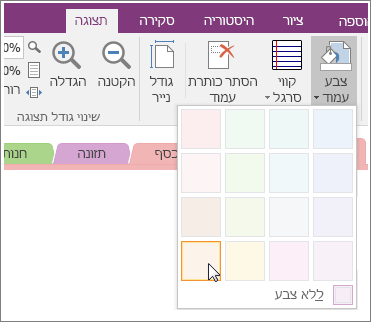
עצה: ניתן גם להוסיף לעמוד שלך קווים או רשתות. לחץ על תצוגה > קווי סרגל ובחר סגנון.
אם אתה מעוניין בפריסות או בעיצובים מהודרים יותר, באפשרותך להחיל תבנית על עמוד או ליצור או להתאים אישית תבנית עמוד כדי שתוכל להשתמש בה שוב ושוב.
שינוי צבעי הכרטיסיות במחברת שלך
מקטעי מחברת מחולקים לכרטיסיות. שינוי צבע של עמוד אינו משנה את צבע הכרטיסיה. כדי לשנות את הצבע של מקטע שלם, לחץ באמצעות לחצן העכבר הימני על הכרטיסיה בראש העמוד ובחר באפשרות צבע מקטע.
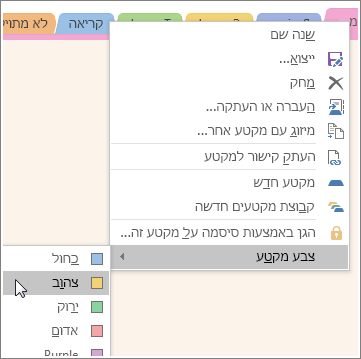
הערה: שינוי צבע המקטע משנה את צבע הכרטיסיה בחלק העליון של העמודים שלך וכרטיסיות העמודים משמאל. עם זאת, צבע העמוד אינו משתנה.










